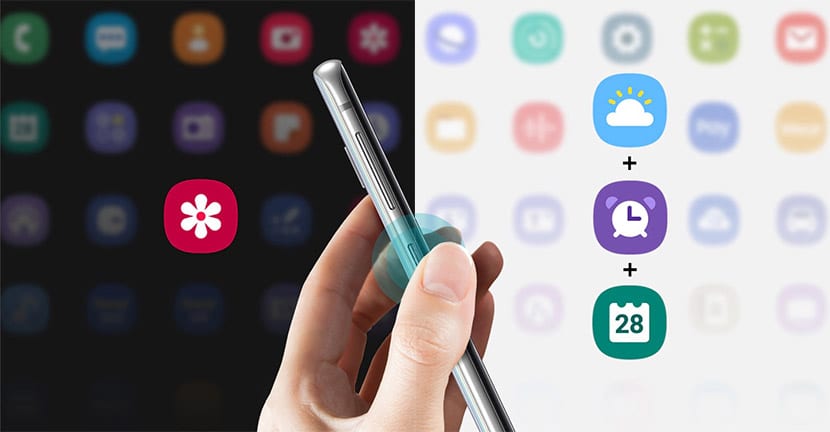
Сьогодні Samsung оновлено Bixby, щоб ви могли активувати програму або команду з будь-якого телефону Galaxy з Android Pie. Іншими словами, усі, хто оновився до One UI, зможуть скористатися активацією програми камери за допомогою однієї фізичної кнопки.
Чудова новина і те, що ми вже зустрічалися кілька днів тому, хоча не очікували, що це стане можливим так швидко. І це те, що після оновлення різних служб Bixby у Galaxy ви вже можете отримати доступ для відображення кнопки Bixby цих телефонів південнокорейської марки.
Які програми та команди ми можемо активувати?
Ми всі були дуже щасливі кілька днів тому, коли ми познайомилися з тим, що можемо використати нарешті, до тієї кнопки Біксбі, яка залишилася абсолютно непоміченою і яка для багатьох стала перешкодою. Нарешті Samsung прислухався до спільноти користувачів і він випустив це оновлення, яке дозволяє активувати програму X, натискаючи фізичну кнопку.
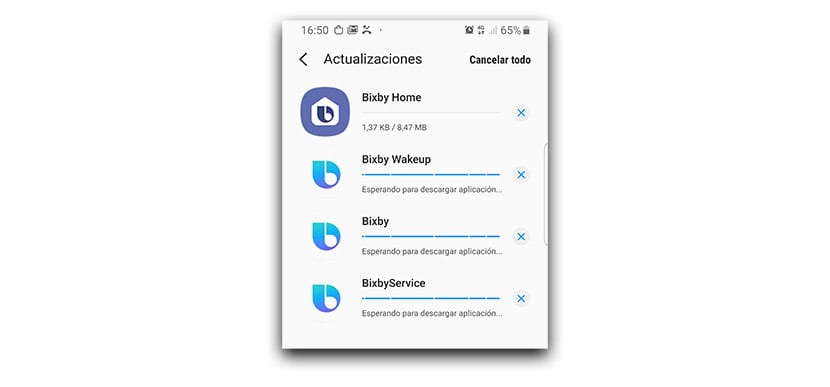
Хоча треба сказати, що це має свої обмеження. По-перше, додаток не може бути активований протягом одного натискання та іншого додаток для двомісного. Тобто ви або налаштовуєте той чи інший режим. Тож ви можете вибрати один або двічі клацання, щоб запустити програму X.
Іншим його обмеженням є те, що він не з’являється ніде немає можливості активувати Google Assistant. Багато чекали саме конфігурації, щоб при натисканні кнопки Bixby з’являвся голос Google Assistant, який запитував, що робити. Samsung обмежив цю опцію, і ви не знайдете згаданого додатка. Звичайно, з’являється додаток Google, Google Home ... (?)
У будь-якому випадку, тепер у вас буде величезна сила остаточно активувати цю кнопку Bixby для будь-якого додатка, який вам подобається. Instagram, Facebook Messenger, мобільний ліхтарик, безпечна папка та багато іншого.
Як активувати програму або команду за допомогою Bixby
Samsung дозволяє нам активувати програму зі списку, яку ми маємо, або просто одну з голосових команд, яку ми можемо використовувати іспанською. Я маю на увазі, що ти матимеш список за замовчуванням, який ви налаштували для команд, наприклад Доброго ранку тощо, або ми можемо вибрати конкретний, наприклад, увімкнути ліхтарик або перевести телефон у беззвучний режим.
Переходимо до сходинок для мати можливість використовувати кнопку Bixby із додатком:
- По-перше ми оновлюємо послуги Bixby з додатка Galaxy Store.
- Це зроблено, ми збираємось Налаштування> Додаткові функції> Клавіша Bixby.
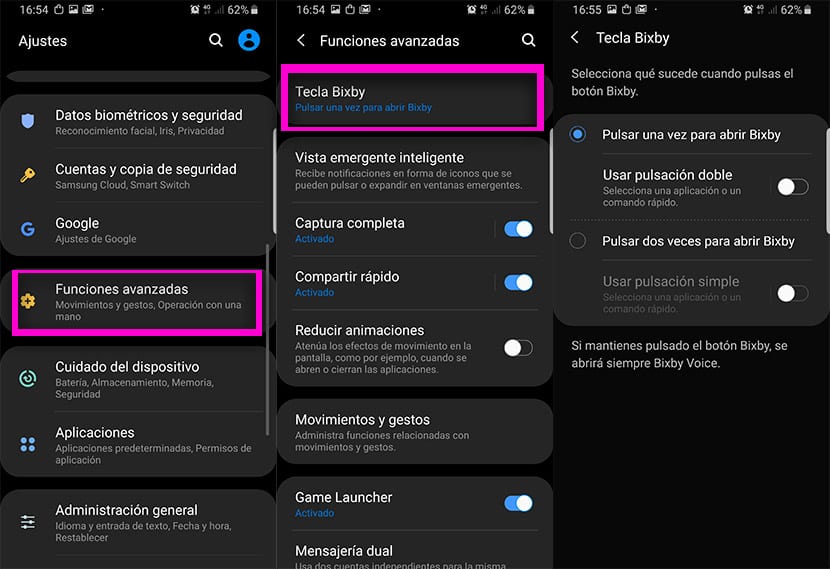
- У Bixby Key ми маємо дві дії, які ми можемо налаштувати (пам’ятайте, що ви можете використовувати лише одну за раз).
- Натисніть на "Використовуйте подвійне натискання" або "Просто".
- На наступному екрані ми матимемо можливість «Відкрити програму» або «Виконати швидку команду».
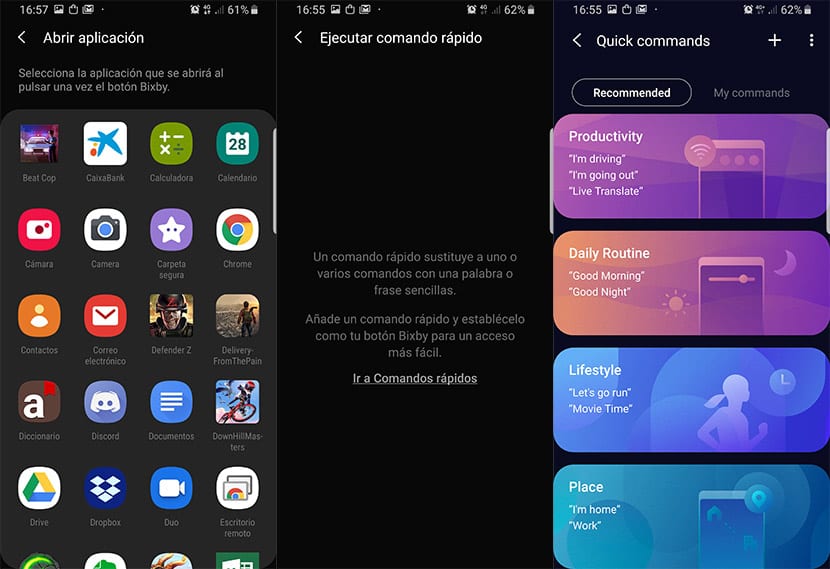
- Якщо ми відберемо Відкрийте програму із значка шестірні, ми можемо вибрати список доступних програм.
- Якщо замість цього ми виберемо команду «Виконати», з’явиться ряд команд за замовчуванням для виконання основних дій.
- Вибрали програму або команду, кожного разу, коли ви натискаєте кнопку Bixby (термінал розблоковано), він запускається безпосередньо.
Таким чином, якщо ви використовуєте сторонній додаток, наприклад це може бути порт gcam для Galaxy S9, Ви можете налаштувати кнопку Bixby для її запуску і, таким чином, використовувати її негайно. Що б ми хотіли, це те Samsung не встановив би обмежень в налаштуваннях кнопки Bixby, щоб ми могли запустити Google Assistant. Здається, нам доведеться почекати, якщо це коли-небудь станеться, оскільки Асистент заперечує те саме ігрове поле, що і Біксбі; хоча ясно, хто виходить переможцем.
Тож тепер ви знаєте як налаштуйте кнопку Bixby на Samsung Galaxy за допомогою одного інтерфейсу щоб запустити певний додаток або команду. Пам'ятайте, що Bixby, яка вже є іспанською мовою, дозволяє активувати майже всі опції швидкого доступу на вашому телефоні, тому, добре знаючи список усіх, ви можете налаштувати фізичну кнопку Bixby, як хочете. Тепер зачекаємо, якщо в якийсь момент він надасть Асистенту безкоштовний пропуск для його призначення.
